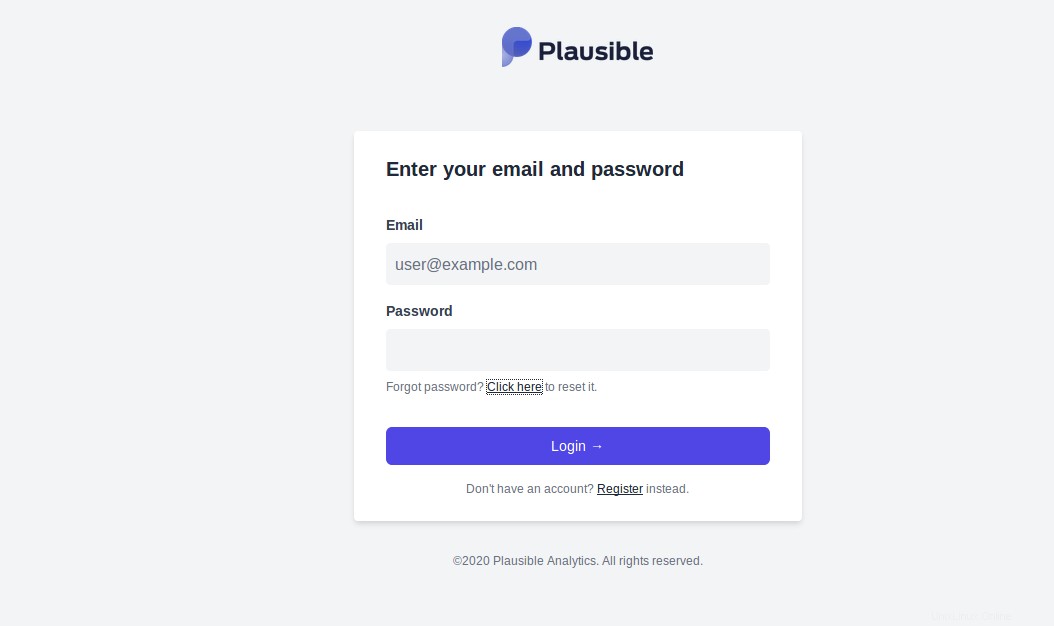Plausible je bezplatný a otevřený nástroj pro webovou analýzu, který vám pomůže sledovat návštěvníky vašeho webu. Toto odlehčené řešení je alternativou k Google Analytics. S Plausible můžete vidět všechny statistiky a metriky svého webu na moderně vyhlížejícím, snadno použitelném a rychle se načítajícím panelu. Je hostovaný, což znamená, že jej můžete nainstalovat na jakýkoli fyzický nebo virtuální privátní server.
V tomto příspěvku si ukážeme, jak nainstalovat Plausible Analytics s Dockerem na Ubuntu 20.04.
Předpoklady
- Nový server Ubuntu 20.04 na cloudové platformě Atlantic.Net
- Heslo uživatele root nakonfigurované na vašem serveru
Krok 1 – Vytvořte cloudový server Atlantic.Net
Nejprve se přihlaste ke svému cloudovému serveru Atlantic.Net. Vytvořte nový server a jako operační systém vyberte Ubuntu 20.04 s alespoň 2 GB RAM. Připojte se ke svému cloudovému serveru přes SSH a přihlaste se pomocí přihlašovacích údajů zvýrazněných v horní části stránky.
Jakmile se přihlásíte ke svému serveru Ubuntu 20.04, spusťte následující příkaz a aktualizujte svůj základní systém nejnovějšími dostupnými balíčky.
apt-get update -y
Krok 2 – Instalace Docker CE a Docker Compose
Než začnete, budete muset na svůj server nainstalovat Docker CE a Docker compose. Ve výchozím nastavení není nejnovější balíček Docker CE k dispozici ve výchozím úložišti Ubuntu 20.04, takže budete muset na svůj server přidat oficiální úložiště Docker CE.
Nejprve nainstalujte všechny požadované závislosti pomocí následujícího příkazu:
apt-get install git apt-transport-https ca-certificates curl software-properties-common -y
Dále přidejte klíč GPG a úložiště pomocí následujícího příkazu:
curl -fsSL https://download.docker.com/linux/ubuntu/gpg | apt-key add -add-apt-repository "deb [arch=amd64] https://download.docker.com/linux/ubuntu focal stable"
Po přidání úložiště nainstalujte Docker a Docker Compose pomocí následujícího příkazu:
apt-get install docker-ce docker-compose -y
Po dokončení instalace ověřte verzi Dockeru pomocí následujícího příkazu:
docker --version
Měli byste vidět následující výstup:
Docker verze 20.10.5, sestavení 55c4c88
Krok 3 – Stáhnout věrohodné
Dále si budete muset stáhnout Plausible z úložiště Git. Můžete si jej stáhnout pomocí následujícího příkazu:
klon git https://github.com/plausible/hosting
Po dokončení stahování změňte adresář na stažený adresář a pomocí následujícího příkazu vygenerujte tajné heslo:
cd hostingopenssl rand -base64 64
Měli byste získat následující výstup:
ZWOn9ulvt24T0nJUpZsyIyAL16AdyZWzY3bpw0sL/c5KuAUCNruX8JhQeMLJcJ8Y51UtPG4/r8nXFxv0A67rWA==
Dále upravte konfigurační soubor Plausible environment a definujte svůj e-mail, uživatelské jméno správce, heslo a tajný klíč:
nano plausible-conf.env
Změňte následující řádky:
[email protected]_USER_NAME=adminADMIN_USER_PWD=adminpasswordBASE_URL=http://plausible.example.comSECRET_KEY_BASE=ZWOn9ulvt24T0nJUpZsyIyAL16AdyZWzY3bpwuPGJ60Ux8ADYZWzY3bpwuPGJ6/0nxxxxxxxxxxxxxxxxxxxxxxxxxxxxxxxxxxxxxxxxxxxxxxxxxxxxxxxxxxxxxxxxxxxxxxxxxxxxxxxxxxxxxxxxxxxxxxxxxxxxxxxxxxxxxxxxxxxxxxxxxxxxxxxxxxxxxxxxxxxxxxxxxxxPo dokončení uložte a zavřete soubor.
Krok 4 – Spusťte věrohodný kontejner
Dále budete muset v hostitelském adresáři spustit příkaz docker-compose, aby se spustil kontejner Plausible:
docker-compose up --detachMěli byste získat následující výstup:
Přehled:sha256:ab22a669cfe20cb54fa0d237f8ff7592793204d16ea5f588ceef4f63639cfc24Status:Stažený novější obrázek pro plausible/hosting ...preating_hosting ...preating_hosting...latestCreatingCreatingCreating_plasible_maileating_1 done_1Všechny obrázky Dockeru stažené výše uvedeným příkazem můžete zkontrolovat, jak je uvedeno níže:
obrázky dockeruVýstup:
ID OBRÁZKU REPOSITORY TAG CREATED SIZEyandex/clickhouse-server nejnovější eeafa0a212bf před 2 dny 557MBpostgres 12 85f1c84fe307 před 2 týdny 314MBplausible/analytics nejnovější 213327b74c3bbyt08 týdnů zpět ctcpremark08 týdnů zpět cpremark0555 týdnů zpětNyní zkontrolujte všechny spuštěné kontejnery pomocí následujícího příkazu:
docker psVýstup:
ID KONTEJNERU OBRÁZKOVÝ PŘÍKAZ VYTVOŘEN STAV NÁZVY PORTŮ071b49800d01 věrohodný/analytics:latest "/entrypoint.sh sh -…" před 7 sekundami Up o 5 sekund 0.0.0.0:8000->8000/tcp1hosting_point31plausible_08 s…" před 18 minutami Nárůst o 6 sekund 5432/tcp hosting_plausible_db_190fb544b4425 yandex/clickhouse-server:latest "/entrypoint.sh" před 18 minutami Nárůst o 6 sekund 8123/tcp, 9000/tcp, 9000/tcp, 9000/tcp, 9000/tcp, 9000/tcp, 9000/tcp, 9000/tcp, 9000/tcp, 9000/tcp, 9000/tcp, 9000/tcp, 90001009/tdbcpplasible_09/tdbcp17/0 entrypoint.s…" před 18 minutami Více o 7 sekund 25/tcp hosting_mail_1Krok 5 – Přístup k věrohodnému webovému rozhraní
V tomto okamžiku se spustí kontejner Plausible a naslouchá na portu 8000. Můžete k němu přistupovat pomocí adresy URL http://plausible.example.com:8000.
Kliknutím na tlačítko Registrovat se zaregistrujte v Plausible a začněte pracovat.
Závěr
Gratulujeme! Úspěšně jste nainstalovali Plausible analytics na Ubuntu 20.04. Nyní můžete přidat svůj web a sledovat návštěvníky webu z centrálního řídicího panelu z vašeho Atlantic.Net VPS.
Jak nainstalovat TensorFlow na Ubuntu 20.04 Měl by váš web hostovaný VPS používat WordPress, Joomla nebo Drupal?Linux